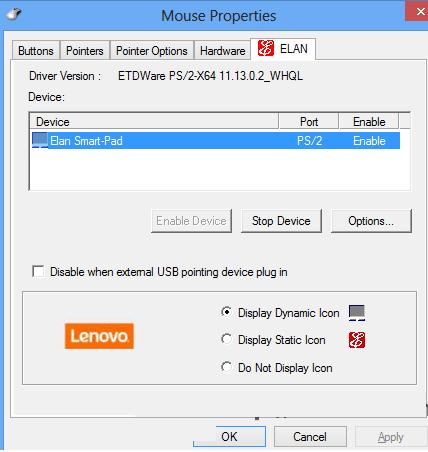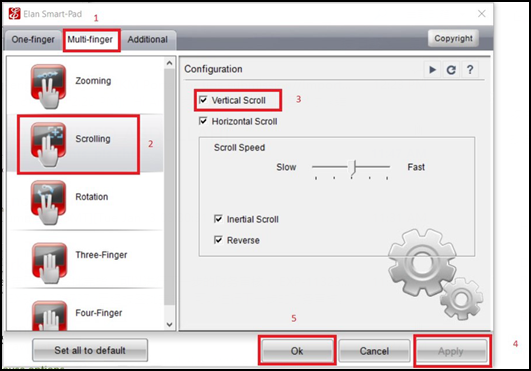Cara mengaktifkan pengguliran vertikal touchpad Elan untuk Windows 10 - ideapad
Cara mengaktifkan pengguliran vertikal touchpad Elan untuk Windows 10 - ideapad
Cara mengaktifkan pengguliran vertikal touchpad Elan untuk Windows 10 - ideapad
Larutan
- Buka menu Mulai dan buka Pengaturan .
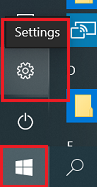
- Pilih Perangkat .
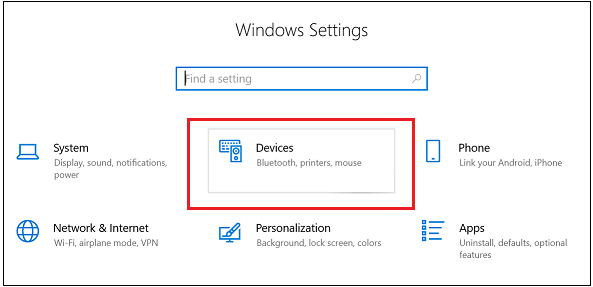
- Klik Mouse dari panel kiri. Kemudian dari bagian bawah layar klik Opsi mouse tambahan .
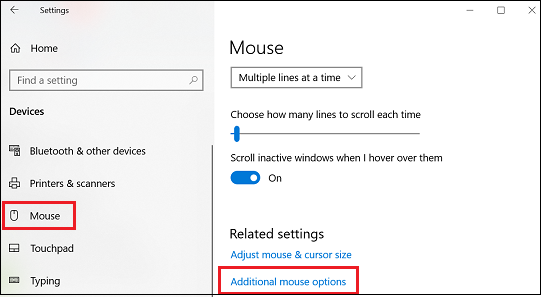
- Jendela properti Mouse ditampilkan. Pilih tab ELAN/Pengaturan Perangkat. Di bawah Pengaturan perangkat/Elan , pilih perangkat, dan klik Pengaturan/Opsi.
Catatan: Jika tab ELAN tidak ada, instal ulang driver touchpad dengan membuka http://support. lenovo .com , pilih produk Anda, dan buka Drivers & Software untuk menemukan driver touchpad ELAN, atau mencari driver ELAN untuk produk Anda. - Pilih tab Multi-Jari . Pilih Menggulir dan kotak di sebelah Gulir Vertikal . Klik Terapkan dan Oke .
Artikel Terkait
- Cara mengaktifkan pengguliran virtual touchpad (roda Mouse) di Windows 7/8.1 - laptop idea
- Ilustrasi Panel Sentuh Elan
- Cara memperbesar, memperkecil, atau memperbesar ukuran teks dengan menggunakan TouchPad
- Cara mengaktifkan dan menonaktifkan TouchPad - laptop idea / Lenovo
- Cara mengaktifkan pengguliran virtual touchpad (roda mouse) di ThinkPad
Your feedback helps to improve the overall experience